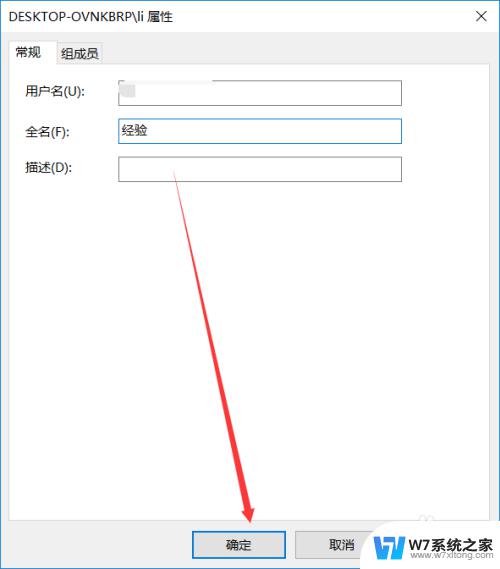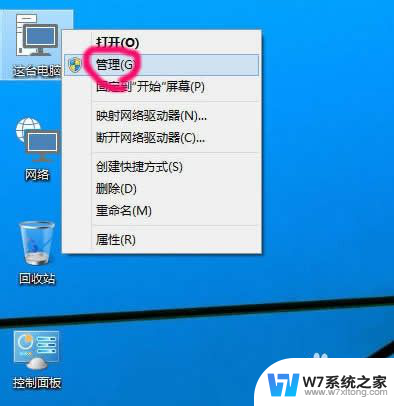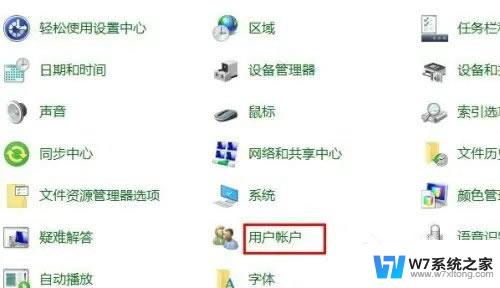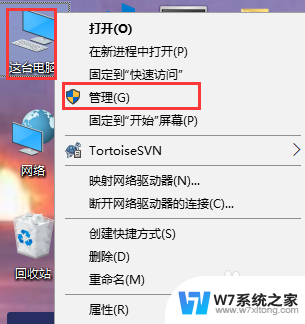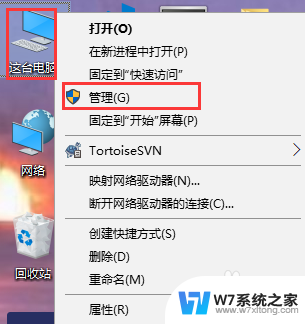修改win10登录用户名 win10修改用户名教程
更新时间:2024-09-04 12:07:01作者:xiaoliu
在使用Win10操作系统的过程中,有时候我们会需要修改登录用户名,修改登录用户名可以帮助我们更轻松地管理电脑账户和个人信息。下面就让我们一起来看看Win10如何修改用户名的教程吧。通过简单的几步操作,您就可以轻松地修改登录用户名,让电脑账户更符合您的个人需求。让我们一起来吧!
修改win10登录用户名?
具体步骤如下:
1. 在电脑系统桌面,选中我的电脑。单击鼠标右键;
2. 在鼠标右键中,选择管理。进入计算机管理页面;
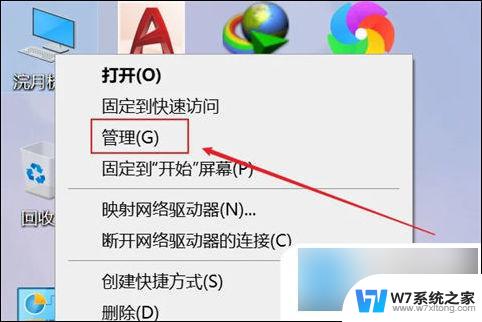
3. 然后点击本地用户和组;
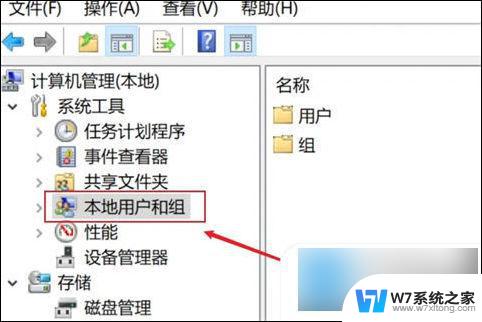
4. 选择用户;
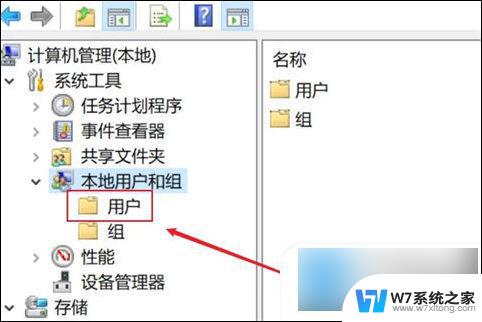
5. 选择需要更改的计算机用户名称,双击鼠标左键;
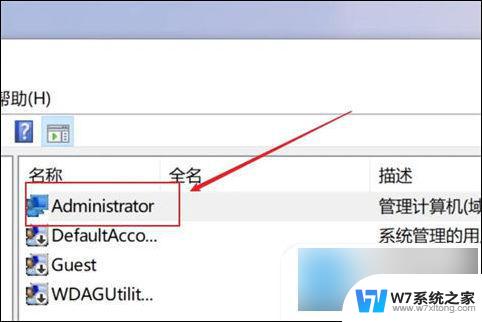
6. 在弹出的页面中,输入需要更改的名字;
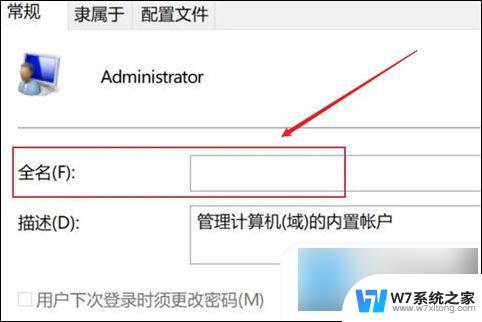
7. 点击确定,完成win10用户名修改。
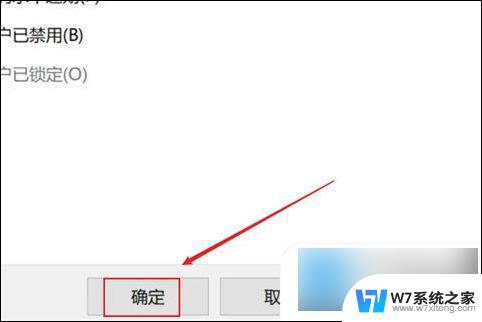
以上就是修改win10登录用户名的全部内容,如果你碰到同样情况,可以参照小编的方法来处理,希望对大家有所帮助。